 Un paso previo, importante, para poder gestionar las migraciones de ordenadores con Horizon Mirage es la configuración de la herramienta de Microsoft User State Migration Tool (USMT), la cual permite el cambio de sistema operativo sin perdida de datos del usuario que lo está usando.
Un paso previo, importante, para poder gestionar las migraciones de ordenadores con Horizon Mirage es la configuración de la herramienta de Microsoft User State Migration Tool (USMT), la cual permite el cambio de sistema operativo sin perdida de datos del usuario que lo está usando.
En un anterior post, Asignar una capa base de Windows 8 en Horizon Mirage 5, vimos que al desplegar la capa base en un equipo nuevo, perdíamos los datos del ordenador, con el proceso de migración los datos no se pierden, pero requieren esta pequeña configuración en el servidor de Horizon Mirage.
Antes de nada tenemos que descargar estos dos paquetes de Microsoft.
Windows ADK para Windows 8 (USMT 5)
http://www.microsoft.com/es-es/download/details.aspx?id=30652
Windows ADK para Windows 8.1 (USMT 6.3)
http://www.microsoft.com/es-es/download/details.aspx?id=39982
Para poder cargar ambos paquetes en nuestro servidor, no es posible lanzar las dos instalaciones simultaneas, tenemos que seguir los siguientes pasos.
- Instalar USMT 5
- Cargar archivos en Horizon Mirage Server
- Desinistalar USMT 5
- Instalar USMT 6.3
- Cargar archivos en Horizon Mirage Server
La instalacion del USMT de ambas versiones es identica, igual que la carga, por lo que realizare los dos procesos y lo aplicaremos a ambas versiones.
Instalación USMT
Ejecutamos el instalador y marcamos la opción de instalar el software, avanzamos hasta la ventana de selección de producto.
Como podemos observar por defecto vendrán ciertos componentes para instalar, en nuestro caso solo necesitamos el USMT por lo que desmarcaremos todos los componentes dejando solo Herramienta de migración de estado de usuario (USMT) y finalizaremos la instalación.
Carga de ficheros UMST en Horizon Mirage Server
En el panel principal nos dirigiremos al apartado del System Configuration y pulsaremos sobre él seleccionando la opción de Settings.
Ahora en la ventana de configuración nos dirigimos a USMT y pulsamos sobre Import USMT Folder, como podemos observar se realizará la carga de ficheros y se marcará el USMT 5, cuando repitamos el proceso con la instalación de USMT 6.3, quedará de esta manera.
Espero que os haya servido, si tenéis alguna duda comentar el post y haré lo posible para ayudaros.

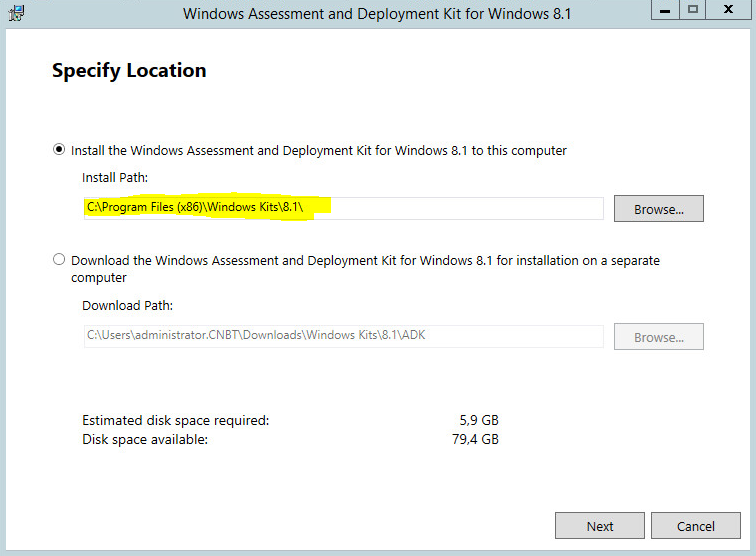
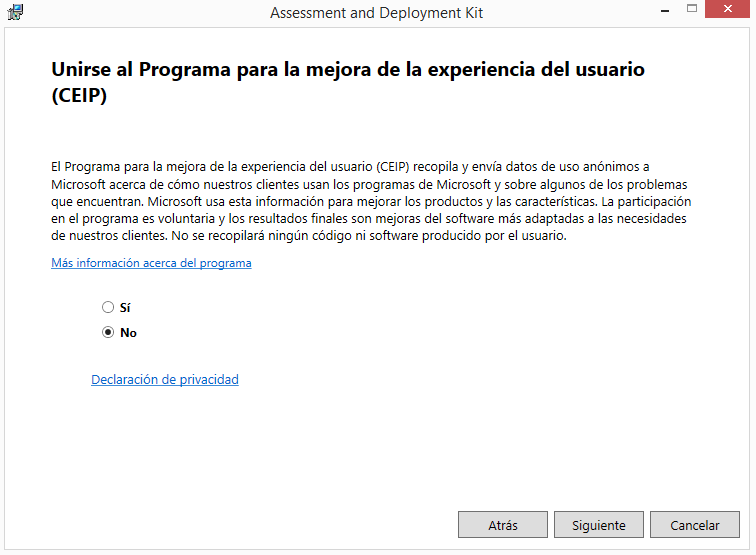
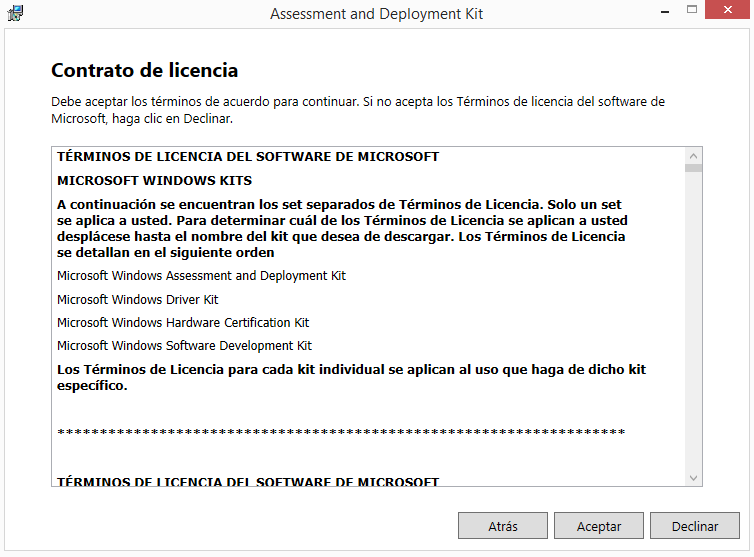
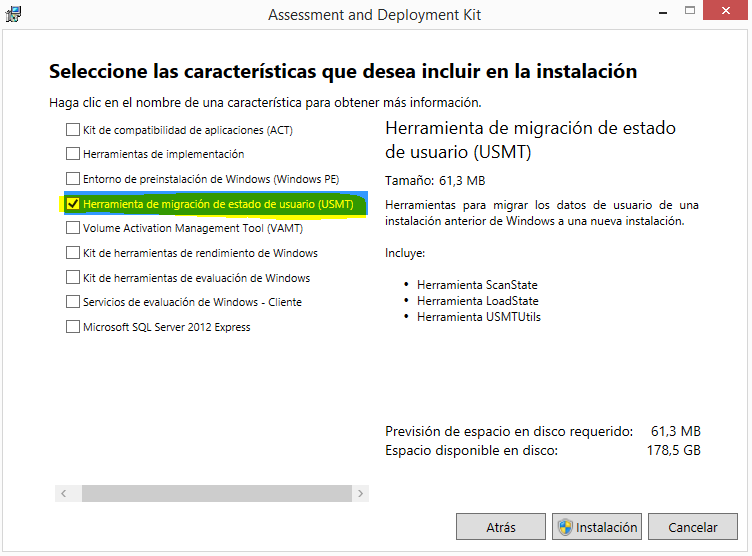
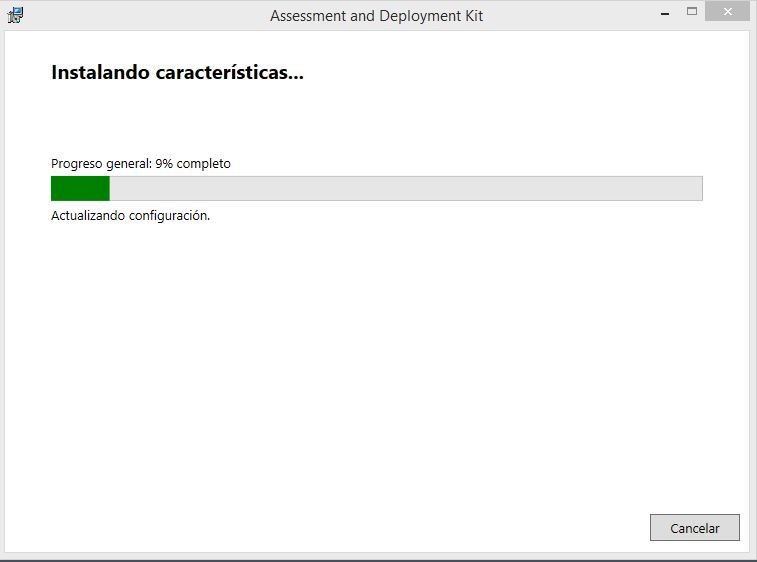
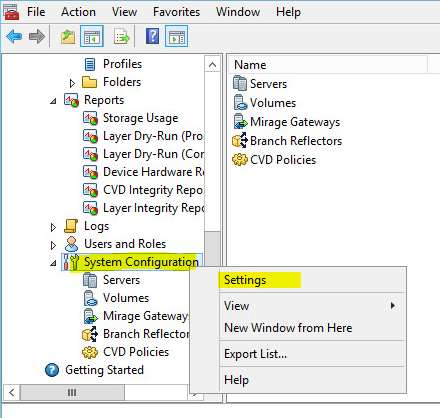
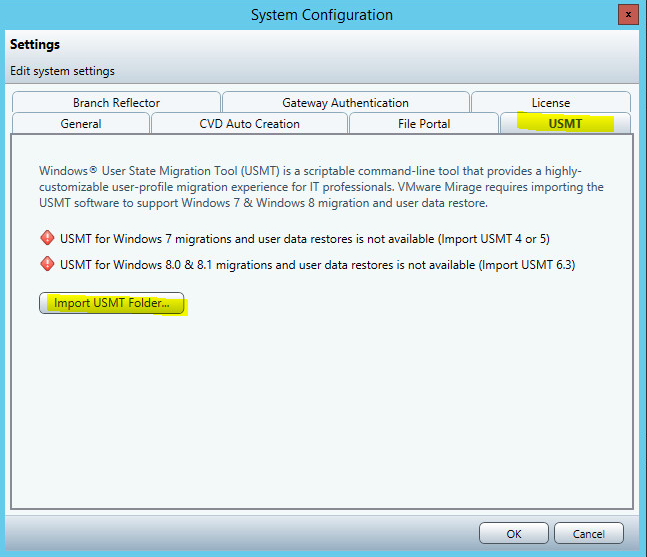
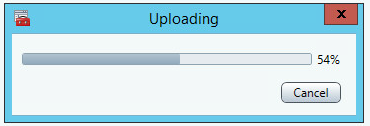
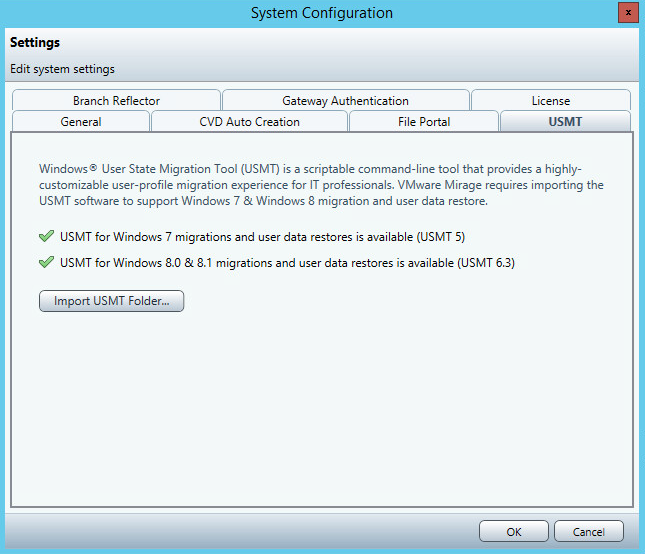
Ignora mi pregunta anterior sobre conservar los datos del usuario.
Esta es la respuesta.
Saludos